如何在Mac OSX和Win7之间共享打印机
Posted
tags:
篇首语:本文由小常识网(cha138.com)小编为大家整理,主要介绍了如何在Mac OSX和Win7之间共享打印机相关的知识,希望对你有一定的参考价值。
办公场所或是局域网下,用户经常是多台电脑共享一台打印机的,由于MAC OSX比较特别,要想共享打印机还需要进行设置,在确保网络设置好,打印机与电脑及局域网连接好后,下面就来看下Win7如何设置与MAC共享一台打印机。
操作步骤:
1、单击屏幕底部的开始按钮。
2、从弹出的列表中选择控制面板。
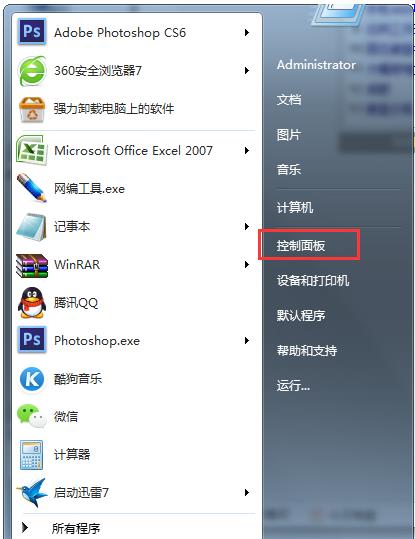
3、选择“程序”。
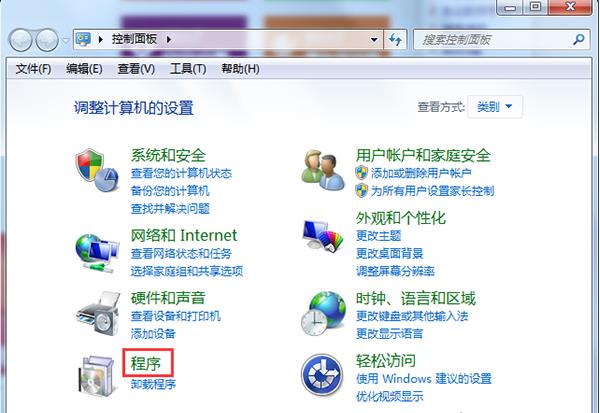
4、单击“打开或关闭Windows功能。
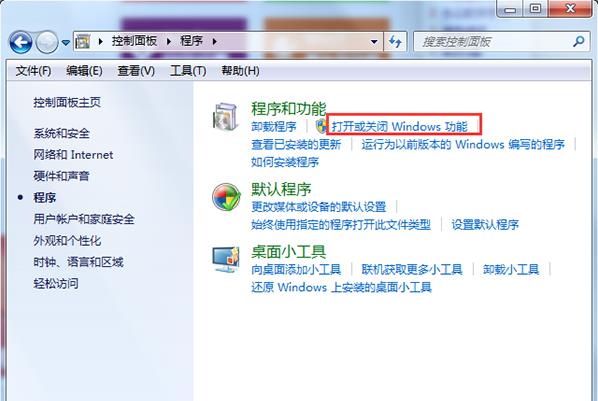
5、打开LPD协议。
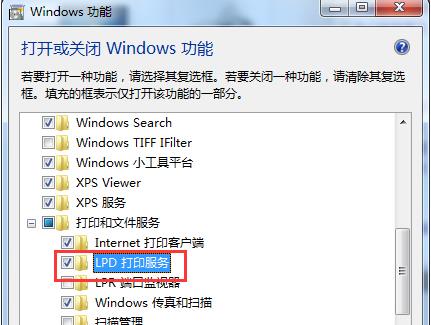
至此,Win7系统与MAC OSX共享打印机的设置就完成了,这时候用户就可以在各个电脑上进行打印操作了。
参考技术A 【文章摘要】苹果MacOSX10.3以上的系统,支持和使用Windows系统的电脑共享一台打印机。首先我们把网络设置好,然后确保打印机和电脑分别与局域网连接好。接下来,我们就来告诉您如何将一台打印机连接到装有Win7和OSX的不同操作系统的电脑上。 出于工作或者其他原因,许请看如下【文章摘要】苹果MacOSX10.3以上的系统,支持和使用Windows系统的电脑共享一台打印机。首先我们把网络设置好,然后确保打印机和电脑分别与局域网连接好。接下来,我们就来告诉您如何将一台打印机连接到装有Win7和OSX的不同操作系统的电脑上。
出于工作或者其他原因,许多人都在自己家和办公室中设置了一个小型的局域网,这样我们就可以实现打印机的网络共享。只需一台打印机,即可满足所有电脑共享使用。
现在最流行的电脑操作系统就是微软的Windows系统和苹果的OSX系统。苹果MacOSX10.3以上的系统,支持和使用Windows系统的电脑共享一台打印机。首先我们把网络设置好,然后确保打印机和电脑分别与局域网连接好。接下来,我们就来告诉您如何将一台打印机连接到装有Win7和OSX的不同操作系统的电脑上。
一.Win7操作系统的电脑设置
1.单击屏幕底部的开始按钮。
win7局域网共享设置2.从弹出的列表中选择控制面板。
3.选择“程序和功能”。
4.单击“打开或关闭Windows功能。
5.打开LPD协议。
6.确保打印机设置为共享。
二.MacOSX操作系统的电脑设置
1.启动应用程序。
2.选择实用工具。
3.选择打印机设置工具。
4.按住Option键并单击“更多打印机”按钮。
5.从顶部菜单中选择高级。
6.在LPD/LPRHost协议中,选择打印机的设备地址。
7.在URL对话框中输入://PCName/PrinterShareName,即打印机的设备地址。
8.点击“添加”按钮。
通过以上操作,即可实现在Win7和OSX操作系统下的打印机网络共享。 参考技术B 一.Win7操作系统的电脑设置
1.单击屏幕底部的开始按钮。
2.从弹出的列表中选择控制面板。
3.选择“程序和功能”。
4.单击“打开或关闭Windows功能。
5.打开LPD协议。
6.确保打印机设置为共享。
二.Mac OSX操作系统的电脑设置
1.启动应用程序。
2.选择实用工具。
3.选择打印机设置工具。
4.按住Option键并单击“更多打印机”按钮。
5.从顶部菜单中选择高级。
6.在LPD/LPR Host协议中,选择打印机的设备地址。
7.在URL对话框中输入://PCName/ PrinterShareName,即打印机的设备地址。
8.点击“添加”按钮。
通过以上操作,即可实现在Win7和OSX操作系统下的打印机网络共享。
以上是关于如何在Mac OSX和Win7之间共享打印机的主要内容,如果未能解决你的问题,请参考以下文章
Mac下安装virtualbox运行win7,Mac和虚拟机之间实现文件共享
win7共享文件夹,在mac下以不同网段的ip地址访问时被防火墙阻止的问题